2018 OPEL VIVARO B čas
[x] Cancel search: časPage 101 of 135
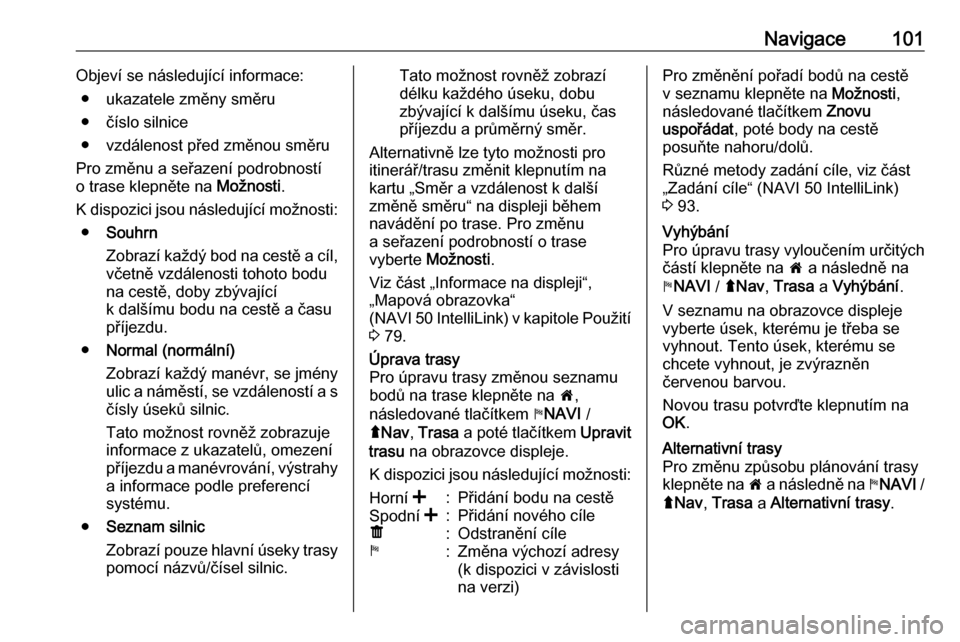
Navigace101Objeví se následující informace:● ukazatele změny směru
● číslo silnice
● vzdálenost před změnou směru
Pro změnu a seřazení podrobností
o trase klepněte na Možnosti.
K dispozici jsou následující možnosti: ● Souhrn
Zobrazí každý bod na cestě a cíl,
včetně vzdálenosti tohoto bodu
na cestě, doby zbývající
k dalšímu bodu na cestě a času
příjezdu.
● Normal (normální)
Zobrazí každý manévr, se jmény
ulic a náměstí, se vzdáleností a s čísly úseků silnic.
Tato možnost rovněž zobrazuje
informace z ukazatelů, omezení
příjezdu a manévrování, výstrahy a informace podle preferencí
systému.
● Seznam silnic
Zobrazí pouze hlavní úseky trasy
pomocí názvů/čísel silnic.Tato možnost rovněž zobrazí
délku každého úseku, dobu
zbývající k dalšímu úseku, čas
příjezdu a průměrný směr.
Alternativně lze tyto možnosti pro
itinerář/trasu změnit klepnutím na
kartu „Směr a vzdálenost k další
změně směru“ na displeji během
navádění po trase. Pro změnu
a seřazení podrobností o trase
vyberte Možnosti .
Viz část „Informace na displeji“, „Mapová obrazovka“
(NAVI 50 IntelliLink) v kapitole Použití 3 79.Úprava trasy
Pro úpravu trasy změnou seznamu
bodů na trase klepněte na 7,
následované tlačítkem yNAVI /
ý Nav , Trasa a poté tlačítkem Upravit
trasu na obrazovce displeje.
K dispozici jsou následující možnosti:Horní <:Přidání bodu na cestěSpodní <:Přidání nového cíleë:Odstranění cíley:Změna výchozí adresy
(k dispozici v závislosti
na verzi)Pro změnění pořadí bodů na cestě
v seznamu klepněte na Možnosti,
následované tlačítkem Znovu
uspořádat , poté body na cestě
posuňte nahoru/dolů.
Různé metody zadání cíle, viz část
„Zadání cíle“ (NAVI 50 IntelliLink)
3 93.Vyhýbání
Pro úpravu trasy vyloučením určitých
částí klepněte na 7 a následně na
y NAVI / ýNav , Trasa a Vyhýbání .
V seznamu na obrazovce displeje vyberte úsek, kterému je třeba se
vyhnout. Tento úsek, kterému se
chcete vyhnout, je zvýrazněn
červenou barvou.
Novou trasu potvrďte klepnutím na
OK .Alternativní trasy
Pro změnu způsobu plánování trasy
klepněte na 7 a následně na yNAVI /
ý Nav , Trasa a Alternativní trasy .
Page 102 of 135
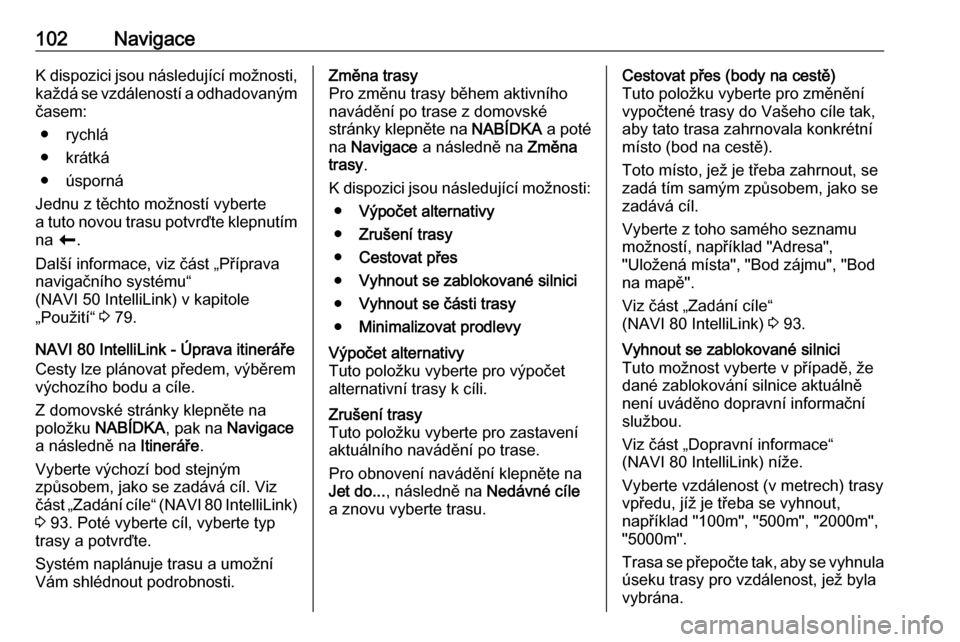
102NavigaceK dispozici jsou následující možnosti,každá se vzdáleností a odhadovanýmčasem:
● rychlá
● krátká
● úsporná
Jednu z těchto možností vyberte
a tuto novou trasu potvrďte klepnutím
na r.
Další informace, viz část „Příprava
navigačního systému“
(NAVI 50 IntelliLink) v kapitole
„Použití“ 3 79.
NAVI 80 IntelliLink - Úprava itineráře
Cesty lze plánovat předem, výběrem
výchozího bodu a cíle.
Z domovské stránky klepněte na
položku NABÍDKA , pak na Navigace
a následně na Itineráře.
Vyberte výchozí bod stejným
způsobem, jako se zadává cíl. Viz
část „Zadání cíle“ (NAVI 80 IntelliLink)
3 93. Poté vyberte cíl, vyberte typ
trasy a potvrďte.
Systém naplánuje trasu a umožní
Vám shlédnout podrobnosti.Změna trasy
Pro změnu trasy během aktivního
navádění po trase z domovské
stránky klepněte na NABÍDKA a poté
na Navigace a následně na Změna
trasy .
K dispozici jsou následující možnosti: ● Výpočet alternativy
● Zrušení trasy
● Cestovat přes
● Vyhnout se zablokované silnici
● Vyhnout se části trasy
● Minimalizovat prodlevyVýpočet alternativy
Tuto položku vyberte pro výpočet alternativní trasy k cíli.Zrušení trasy
Tuto položku vyberte pro zastavení
aktuálního navádění po trase.
Pro obnovení navádění klepněte na
Jet do... , následně na Nedávné cíle
a znovu vyberte trasu.Cestovat přes (body na cestě)
Tuto položku vyberte pro změnění
vypočtené trasy do Vašeho cíle tak,
aby tato trasa zahrnovala konkrétní
místo (bod na cestě).
Toto místo, jež je třeba zahrnout, se
zadá tím samým způsobem, jako se
zadává cíl.
Vyberte z toho samého seznamu
možností, například "Adresa",
"Uložená místa", "Bod zájmu", "Bod na mapě".
Viz část „Zadání cíle“
(NAVI 80 IntelliLink) 3 93.Vyhnout se zablokované silnici
Tuto možnost vyberte v případě, že
dané zablokování silnice aktuálně
není uváděno dopravní informační
službou.
Viz část „Dopravní informace“
(NAVI 80 IntelliLink) níže.
Vyberte vzdálenost (v metrech) trasy
vpředu, jíž je třeba se vyhnout,
například "100m", "500m", "2000m",
"5000m".
Trasa se přepočte tak, aby se vyhnula
úseku trasy pro vzdálenost, jež byla
vybrána.
Page 103 of 135
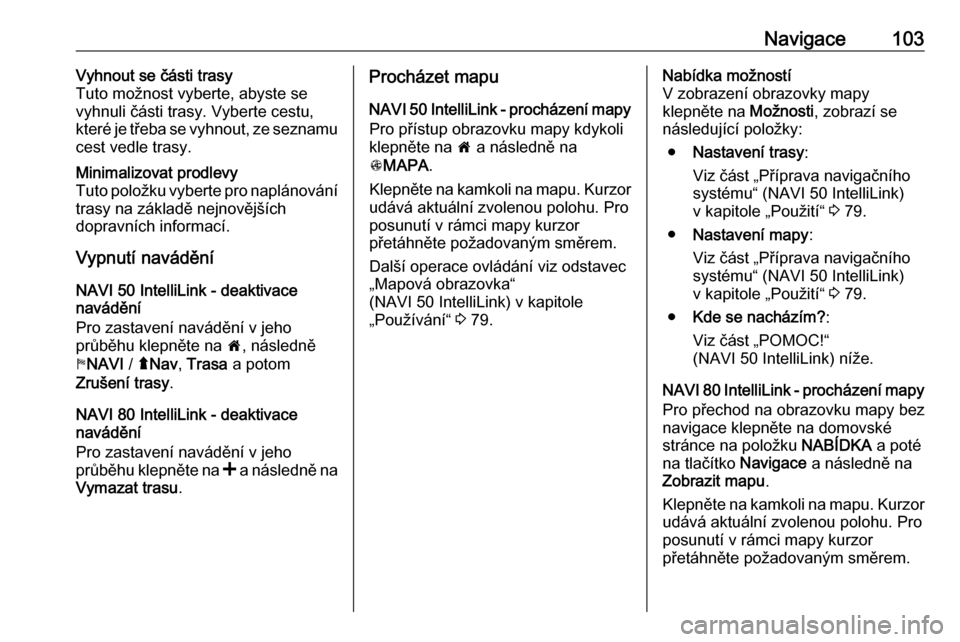
Navigace103Vyhnout se části trasy
Tuto možnost vyberte, abyste se vyhnuli části trasy. Vyberte cestu,
které je třeba se vyhnout, ze seznamu
cest vedle trasy.Minimalizovat prodlevy
Tuto položku vyberte pro naplánování trasy na základě nejnovějších
dopravních informací.
Vypnutí navádění
NAVI 50 IntelliLink - deaktivace
navádění
Pro zastavení navádění v jeho
průběhu klepněte na 7, následně
y NAVI / ýNav , Trasa a potom
Zrušení trasy .
NAVI 80 IntelliLink - deaktivace
navádění
Pro zastavení navádění v jeho
průběhu klepněte na < a následně na
Vymazat trasu .
Procházet mapu
NAVI 50 IntelliLink - procházení mapy
Pro přístup obrazovku mapy kdykoli
klepněte na 7 a následně na
s MAPA .
Klepněte na kamkoli na mapu. Kurzor udává aktuální zvolenou polohu. Pro
posunutí v rámci mapy kurzor
přetáhněte požadovaným směrem.
Další operace ovládání viz odstavec
„Mapová obrazovka“
(NAVI 50 IntelliLink) v kapitole
„Používání“ 3 79.Nabídka možností
V zobrazení obrazovky mapy
klepněte na Možnosti, zobrazí se
následující položky:
● Nastavení trasy :
Viz část „Příprava navigačního systému“ (NAVI 50 IntelliLink)
v kapitole „Použití“ 3 79.
● Nastavení mapy :
Viz část „Příprava navigačního systému“ (NAVI 50 IntelliLink)
v kapitole „Použití“ 3 79.
● Kde se nacházím? :
Viz část „POMOC!“
(NAVI 50 IntelliLink) níže.
NAVI 80 IntelliLink - procházení mapy Pro přechod na obrazovku mapy bez
navigace klepněte na domovské
stránce na položku NABÍDKA a poté
na tlačítko Navigace a následně na
Zobrazit mapu .
Klepněte na kamkoli na mapu. Kurzor udává aktuální zvolenou polohu. Pro
posunutí v rámci mapy kurzor
přetáhněte požadovaným směrem.
Page 104 of 135
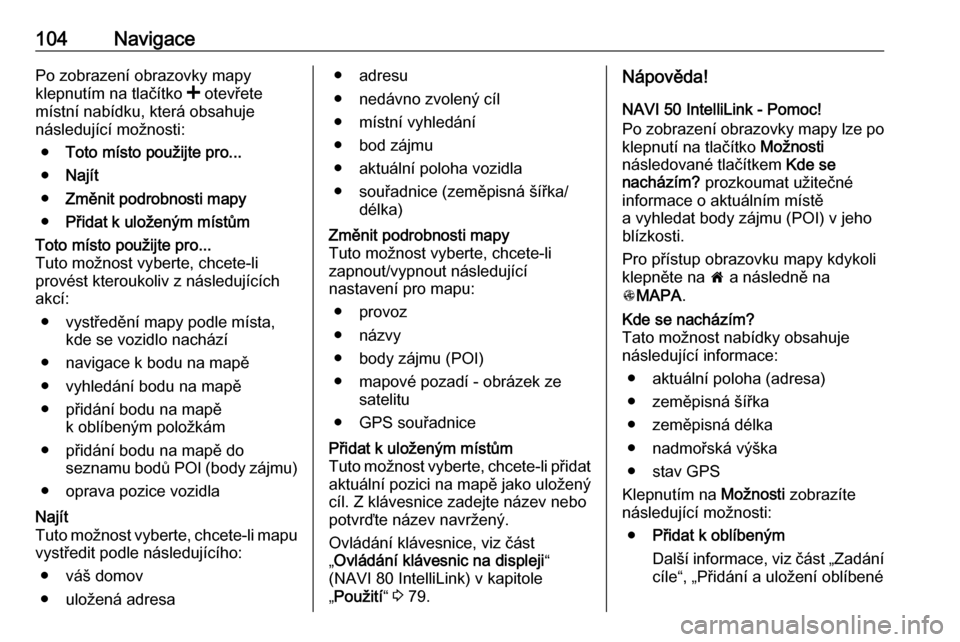
104NavigacePo zobrazení obrazovky mapy
klepnutím na tlačítko < otevřete
místní nabídku, která obsahuje
následující možnosti:
● Toto místo použijte pro...
● Najít
● Změnit podrobnosti mapy
● Přidat k uloženým místůmToto místo použijte pro...
Tuto možnost vyberte, chcete-li
provést kteroukoliv z následujících
akcí:
● vystředění mapy podle místa, kde se vozidlo nachází
● navigace k bodu na mapě
● vyhledání bodu na mapě
● přidání bodu na mapě k oblíbeným položkám
● přidání bodu na mapě do seznamu bodů POI (body zájmu)
● oprava pozice vozidlaNajít
Tuto možnost vyberte, chcete-li mapu vystředit podle následujícího:
● váš domov
● uložená adresa● adresu
● nedávno zvolený cíl
● místní vyhledání
● bod zájmu
● aktuální poloha vozidla
● souřadnice (zeměpisná šířka/ délka)Změnit podrobnosti mapy
Tuto možnost vyberte, chcete-li
zapnout/vypnout následující
nastavení pro mapu:
● provoz
● názvy
● body zájmu (POI)
● mapové pozadí - obrázek ze satelitu
● GPS souřadnicePřidat k uloženým místům
Tuto možnost vyberte, chcete-li přidat aktuální pozici na mapě jako uložený
cíl. Z klávesnice zadejte název nebo
potvrďte název navržený.
Ovládání klávesnice, viz část
„ Ovládání klávesnic na displeji “
(NAVI 80 IntelliLink) v kapitole „ Použití “ 3 79.Nápověda!
NAVI 50 IntelliLink - Pomoc!
Po zobrazení obrazovky mapy lze po
klepnutí na tlačítko Možnosti
následované tlačítkem Kde se
nacházím? prozkoumat užitečné
informace o aktuálním místě
a vyhledat body zájmu (POI) v jeho
blízkosti.
Pro přístup obrazovku mapy kdykoli
klepněte na 7 a následně na
s MAPA .Kde se nacházím?
Tato možnost nabídky obsahuje
následující informace:
● aktuální poloha (adresa)
● zeměpisná šířka
● zeměpisná délka
● nadmořská výška
● stav GPS
Klepnutím na Možnosti zobrazíte
následující možnosti:
● Přidat k oblíbeným
Další informace, viz část „Zadání
cíle“, „Přidání a uložení oblíbené
Page 105 of 135
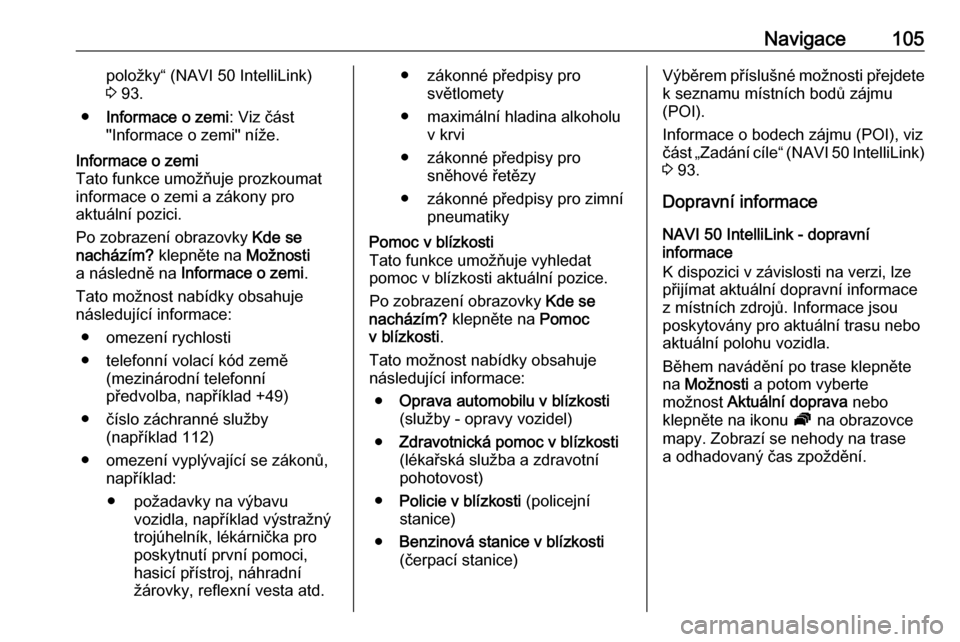
Navigace105položky“ (NAVI 50 IntelliLink)
3 93.
● Informace o zemi : Viz část
"Informace o zemi" níže.Informace o zemi
Tato funkce umožňuje prozkoumat
informace o zemi a zákony pro
aktuální pozici.
Po zobrazení obrazovky Kde se
nacházím? klepněte na Možnosti
a následně na Informace o zemi .
Tato možnost nabídky obsahuje následující informace:
● omezení rychlosti
● telefonní volací kód země (mezinárodní telefonní
předvolba, například +49)
● číslo záchranné služby (například 112)
● omezení vyplývající se zákonů, například:
● požadavky na výbavu vozidla, například výstražný
trojúhelník, lékárnička pro
poskytnutí první pomoci,
hasicí přístroj, náhradní
žárovky, reflexní vesta atd.● zákonné předpisy pro světlomety
● maximální hladina alkoholu v krvi
● zákonné předpisy pro sněhové řetězy
● zákonné předpisy pro zimní pneumatikyPomoc v blízkosti
Tato funkce umožňuje vyhledat
pomoc v blízkosti aktuální pozice.
Po zobrazení obrazovky Kde se
nacházím? klepněte na Pomoc
v blízkosti .
Tato možnost nabídky obsahuje
následující informace:
● Oprava automobilu v blízkosti
(služby - opravy vozidel)
● Zdravotnická pomoc v blízkosti
(lékařská služba a zdravotní
pohotovost)
● Policie v blízkosti (policejní
stanice)
● Benzinová stanice v blízkosti
(čerpací stanice)Výběrem příslušné možnosti přejdete k seznamu místních bodů zájmu
(POI).
Informace o bodech zájmu (POI), viz
část „Zadání cíle“ (NAVI 50 IntelliLink )
3 93.
Dopravní informace
NAVI 50 IntelliLink - dopravní
informace
K dispozici v závislosti na verzi, lze
přijímat aktuální dopravní informace
z místních zdrojů. Informace jsou poskytovány pro aktuální trasu nebo
aktuální polohu vozidla.
Během navádění po trase klepněte
na Možnosti a potom vyberte
možnost Aktuální doprava nebo
klepněte na ikonu Ö na obrazovce
mapy. Zobrazí se nehody na trase
a odhadovaný čas zpoždění.
Page 106 of 135
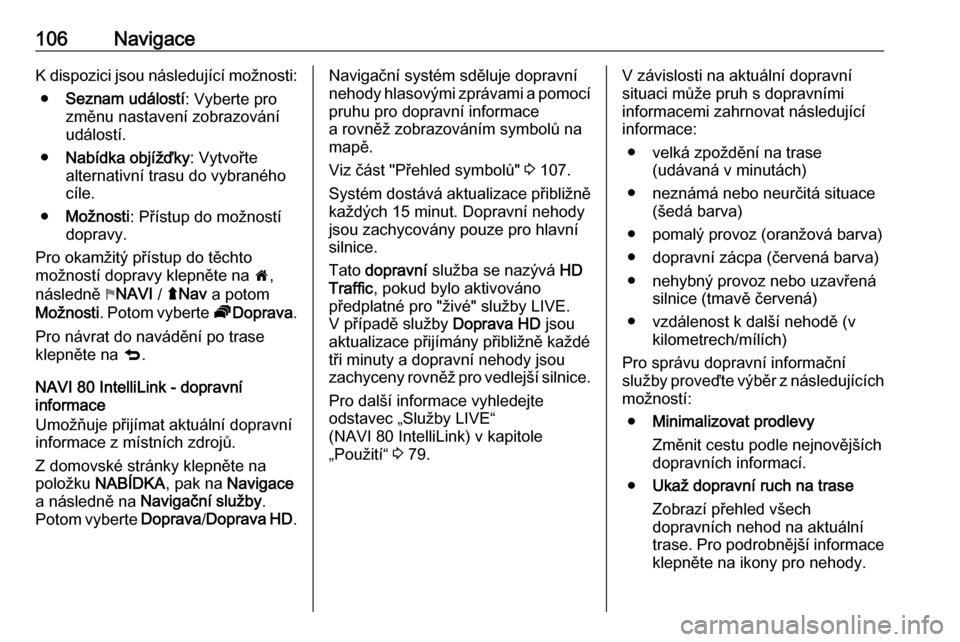
106NavigaceK dispozici jsou následující možnosti:● Seznam událostí : Vyberte pro
změnu nastavení zobrazování
událostí.
● Nabídka objížďky : Vytvořte
alternativní trasu do vybraného cíle.
● Možnosti : Přístup do možností
dopravy.
Pro okamžitý přístup do těchto
možností dopravy klepněte na 7,
následně yNAVI / ýNav a potom
Možnosti . Potom vyberte ÖDoprava .
Pro návrat do navádění po trase klepněte na q.
NAVI 80 IntelliLink - dopravní
informace
Umožňuje přijímat aktuální dopravní
informace z místních zdrojů.
Z domovské stránky klepněte na
položku NABÍDKA , pak na Navigace
a následně na Navigační služby .
Potom vyberte Doprava/Doprava HD .Navigační systém sděluje dopravní
nehody hlasovými zprávami a pomocí
pruhu pro dopravní informace
a rovněž zobrazováním symbolů na
mapě.
Viz část "Přehled symbolů" 3 107.
Systém dostává aktualizace přibližně
každých 15 minut. Dopravní nehody
jsou zachycovány pouze pro hlavní
silnice.
Tato dopravní služba se nazývá HD
Traffic , pokud bylo aktivováno
předplatné pro "živé" služby LIVE.
V případě služby Doprava HD jsou
aktualizace přijímány přibližně každé
tři minuty a dopravní nehody jsou
zachyceny rovněž pro vedlejší silnice.
Pro další informace vyhledejte
odstavec „Služby LIVE“
(NAVI 80 IntelliLink) v kapitole „Použití“ 3 79.V závislosti na aktuální dopravní
situaci může pruh s dopravními
informacemi zahrnovat následující
informace:
● velká zpoždění na trase (udávaná v minutách)
● neznámá nebo neurčitá situace (šedá barva)
● pomalý provoz (oranžová barva) ● dopravní zácpa (červená barva)● nehybný provoz nebo uzavřená silnice (tmavě červená)
● vzdálenost k další nehodě (v kilometrech/mílích)
Pro správu dopravní informační
služby proveďte výběr z následujících
možností:
● Minimalizovat prodlevy
Změnit cestu podle nejnovějších
dopravních informací.
● Ukaž dopravní ruch na trase
Zobrazí přehled všech
dopravních nehod na aktuální
trase. Pro podrobnější informace
klepněte na ikony pro nehody.
Page 110 of 135
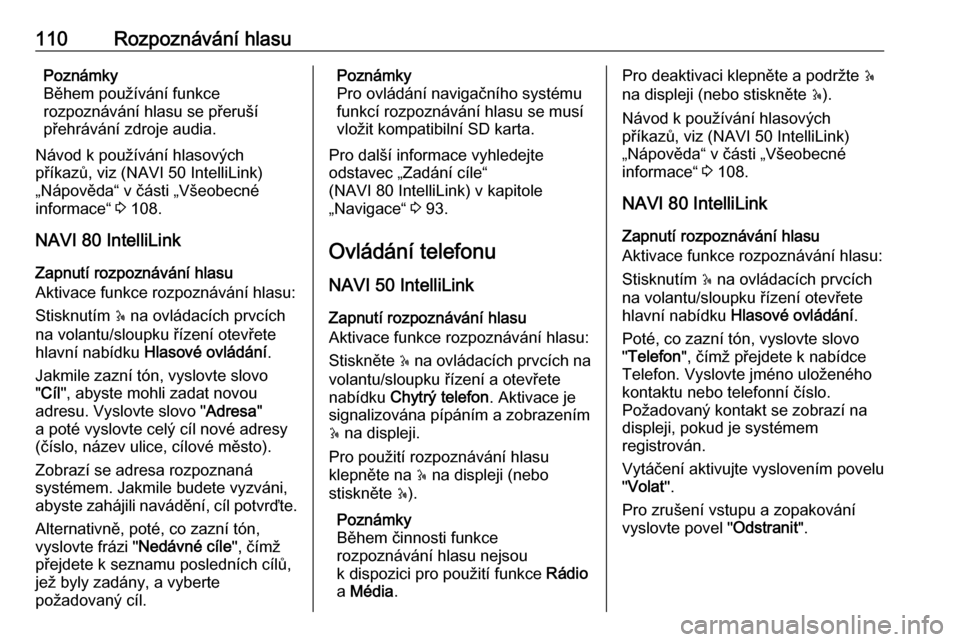
110Rozpoznávání hlasuPoznámky
Během používání funkce
rozpoznávání hlasu se přeruší
přehrávání zdroje audia.
Návod k používání hlasových
příkazů, viz (NAVI 50 IntelliLink)
„Nápověda“ v části „Všeobecné
informace“ 3 108.
NAVI 80 IntelliLink
Zapnutí rozpoznávání hlasu
Aktivace funkce rozpoznávání hlasu:
Stisknutím 5 na ovládacích prvcích
na volantu/sloupku řízení otevřete
hlavní nabídku Hlasové ovládání .
Jakmile zazní tón, vyslovte slovo
" Cíl ", abyste mohli zadat novou
adresu. Vyslovte slovo " Adresa"
a poté vyslovte celý cíl nové adresy (číslo, název ulice, cílové město).
Zobrazí se adresa rozpoznaná
systémem. Jakmile budete vyzváni,
abyste zahájili navádění, cíl potvrďte.
Alternativně, poté, co zazní tón,
vyslovte frázi " Nedávné cíle", čímž
přejdete k seznamu posledních cílů,
jež byly zadány, a vyberte
požadovaný cíl.Poznámky
Pro ovládání navigačního systému funkcí rozpoznávání hlasu se musí
vložit kompatibilní SD karta.
Pro další informace vyhledejte
odstavec „Zadání cíle“
(NAVI 80 IntelliLink) v kapitole
„Navigace“ 3 93.
Ovládání telefonu NAVI 50 IntelliLink
Zapnutí rozpoznávání hlasu
Aktivace funkce rozpoznávání hlasu:
Stiskněte 5 na ovládacích prvcích na
volantu/sloupku řízení a otevřete
nabídku Chytrý telefon . Aktivace je
signalizována pípáním a zobrazením
5 na displeji.
Pro použití rozpoznávání hlasu
klepněte na 5 na displeji (nebo
stiskněte 5).
Poznámky
Během činnosti funkce
rozpoznávání hlasu nejsou
k dispozici pro použití funkce Rádio
a Média .Pro deaktivaci klepněte a podržte 5
na displeji (nebo stiskněte 5).
Návod k používání hlasových
příkazů, viz (NAVI 50 IntelliLink)
„Nápověda“ v části „Všeobecné
informace“ 3 108.
NAVI 80 IntelliLink
Zapnutí rozpoznávání hlasu
Aktivace funkce rozpoznávání hlasu:
Stisknutím 5 na ovládacích prvcích
na volantu/sloupku řízení otevřete
hlavní nabídku Hlasové ovládání .
Poté, co zazní tón, vyslovte slovo
" Telefon ", čímž přejdete k nabídce
Telefon. Vyslovte jméno uloženého kontaktu nebo telefonní číslo.
Požadovaný kontakt se zobrazí na
displeji, pokud je systémem
registrován.
Vytáčení aktivujte vyslovením povelu
" Volat ".
Pro zrušení vstupu a zopakování
vyslovte povel " Odstranit".
Page 117 of 135

Telefon117●V závislosti na mobilním telefonu
může být nezbytné nastavit
zařízení na "viditelné" (viz
pokyny k ovládání mobilního telefonu).
● Mobilní telefon musí být spárován a propojen
s informačním systémem.
Aktivace funkce Bluetooth
v informačním systému
R15 BT USB, R16 BT USB,
CD16 BT USB, CD18 BT USB -
aktivování systému Bluetooth
Chcete-li povolit informačnímu
systému rozpoznávání a ovládání
mobilního telefonu s povolenou
funkcí Bluetooth, funkce Bluetooth se nejdříve musí aktivovat. Pokud
funkce není zapotřebí, deaktivujte ji.
Stiskněte TEL a otáčením OK vyberte
Bluetooth .
Zvolte ON nebo OFF a potvrďte
stisknutím tlačítka.NAVI 50 IntelliLink - aktivace
Bluetooth
Klepněte na 7 a následně na
ÿ NASTAVENÍ .
Vyberete-li položku Bluetooth,
zobrazí se následující možnosti:
● Zobrazit seznam zařízení
Bluetooth
● Vyhledat zařízení Bluetooth
● Autorizace externího zařízení
● Změna klíče
● Chytrý telefon
K dispozici v závislosti na verzi.
Nápověda k aktivaci a ovládání
hlasového ovládání - viz
"Rozpoznávání hlasu" 3 108.
Když je zobrazena obrazovka
Bluetooth , s informačním systémem
lze spárovat zařízení se systémem
Bluetooth.
NAVI 80 IntelliLink - aktivace
Bluetooth
Pro přechod do nabídky Nastavení
telefonu z domovské stránky klepněte
na položku NABÍDKA, poté na
g Telefon a následně na Nastavení.Zobrazí se následující možnosti:
● Správa zařízení
● Hladiny zvuku
● Hlasová pošta
● Aktivace Bluetooth
● Automatické stáhnutí dat
telefonu (zapnuto/vypnuto)
Vyberte Zapnout systém Bluetooth ,
čímž se zaškrtne políčko ☑ vedle
tohoto tlačítka. Nyní lze zařízení se
systémem Bluetooth spárovat
s informačním systémem.
Viz část „Nastavení telefonu“
(NAVI 80 IntelliLink) v kapitole
„Ovládání“, kde jsou uvedeny další
informace 3 120.
Párování mobilního telefonu se
systémem náhlavní soupravy pro
telefon
Abyste mohli používat sadu
handsfree, musí být navázáno
spojení mezi mobilním telefonem
a systémem prostřednictvím
Bluetooth , tj. mobilní telefon musí být
před použitím spárován s vozidlem.